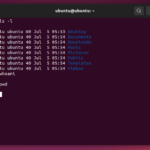VirtualBox adalah perangkat lunak virtualisasi cross-platform open source yang memungkinkan Anda untuk menjalankan beberapa sistem operasi guest (mesin virtual) secara bersamaan.
Oracle Virtualbox adalah software alternatif untuk virtualisasi selain VMware Player. VMware merupakan software virtualisasi yang terkenal namun tidak open source, meski tidak open source, VMware gratis untuk digunakan selama bukan untuk tujuan komersial.
Dalam tutorial ini, kami akan menunjukkan kepada Anda bagaimana menginstal VirtualBox dari repositori Oracle pada sistem CentOS 7.
Prasyarat
Sebelum melanjutkan tutorial ini, pastikan Anda masuk sebagai pengguna dengan hak istimewa sudo.
Instal VirtualBox dari repositori Oracle
Ikuti langkah-langkah di bawah ini untuk menginstal VirtualBox di mesin CentOS 7 Anda:
Mulailah dengan mengunduh build tools yang diperlukan untuk mengkompilasi modul kernel vboxdrv:
sudo yum install kernel-devel kernel-headers make patch gcc
download file repo Oracle Linux ke direktori /etc/yum.repos.d menggunakan perintah wget berikut:
sudo wget https://download.virtualbox.org/virtualbox/rpm/el/virtualbox.repo -P /etc/yum.repos.d
Instal versi terbaru VirtualBox 5.2.x dengan mengetik:
sudo yum install VirtualBox-5.2
Selama instalasi, Anda akan diminta untuk mengimpor repository GPG key. Ketik y dan tekan Enter. Setelah instalasi selesai, Anda akan melihat output berikut:
Creating group 'vboxusers'. VM users must be member of that group! Verifying : VirtualBox-5.2-5.2.20_125813_el7-1.x86_64 Installed: VirtualBox-5.2.x86_64 0:5.2.20_125813_el7-1
Untuk memverifikasi bahwa instalasi VirtualBox Anda berhasil, jalankan perintah berikut yang akan memeriksa status layanan vboxdrv.
systemctl status vboxdrv
Output akan terlihat seperti ini yang menunjukkan bahwa layanan telah aktif dan berjalan :
● vboxdrv.service - VirtualBox Linux kernel module
Loaded: loaded (/usr/lib/virtualbox/vboxdrv.sh; enabled; vendor preset: disabled)
Active: active (exited) since Thu 2018-10-25 2152 UTC; 6s ago
Instal Paket Ekstensi VirtualBox
Paket Ekstensi VirtualBox menyediakan beberapa fungsi yang berguna untuk mesin tamu seperti perangkat virtual USB 2.0 dan 3.0, dukungan untuk RDP, enkripsi gambar, dan lainnya.
Pada saat menulis artikel ini, versi terbaru dari VirtualBox adalah 5.2.20. Sebelum mengunduh paket ekstensi menggunakan perintah di bawah ini, Pastikan Anda untuk memeriksa halaman unduhan VirtualBox untuk melihat apakah versi yang lebih baru tersedia.
Download file paket ekstensi dengan mengetik:
wget https://download.virtualbox.org/virtualbox/5.2.20/Oracle_VM_VirtualBox_Extension_Pack-5.2.20.vbox-extpack
Ketika unduhan selesai, impor paket ekstensi menggunakan perintah berikut:
sudo VBoxManage extpack install Oracle_VM_VirtualBox_Extension_Pack-5.2.20.vbox-extpack
Anda akan diberikan lisensi Oracle dan diminta untuk menerima syarat dan ketentuan.
Do you agree to these license terms and conditions (y/n)?
Ketik y dan tekan Enter. Setelah instalasi selesai, Anda akan melihat output berikut:
0%...10%...20%...30%...40%...50%...60%...70%...80%...90%...100% Successfully installed "Oracle VM VirtualBox Extension Pack".
Mulai VirtualBox
Sekarang Anda telah berhasil menginstal VirtualBox pada sistem CentOS, Anda dapat memulainya dari baris perintah dengan mengetik VirtualBox atau dengan mengklik ikon VirtualBox dari (Applications -> System Tools -> Oracle VM VirtualBox).
Ketika VirtualBox dimulai untuk pertama kalinya, jendela seperti berikut ini akan muncul:
Kesimpulan
Anda telah belajar cara menginstal VirtualBox pada mesin CentOS 7 Anda. Anda sekarang dapat menginstal guest OS Windows atau Linux pertama Anda. Untuk menemukan informasi lebih lanjut tentang VirtualBox, kunjungi halaman dokumentasi VirtualBox resmi.